Fitur screenshot di HP berguna untuk menangkap layar lalu menyimpannya dalam bentuk gambar. Daripada melakukan screenshot satu per satu, cara screenshot panjang di HP akan jauh lebih praktis karena semuanya dapat terekam.
Baik Android maupun iPhone sangat memungkinkan untuk mengambil tangkapan layar bergulir dengan mudah. Hasil tangkapan layar bergulir ini bisa memperluas batas screenshot sebanyak yang diinginkan. Lalu, bagaimana caranya? Apakah diperlukan aplikasi tambahan?
Cara Screenshot Panjang di HP Android
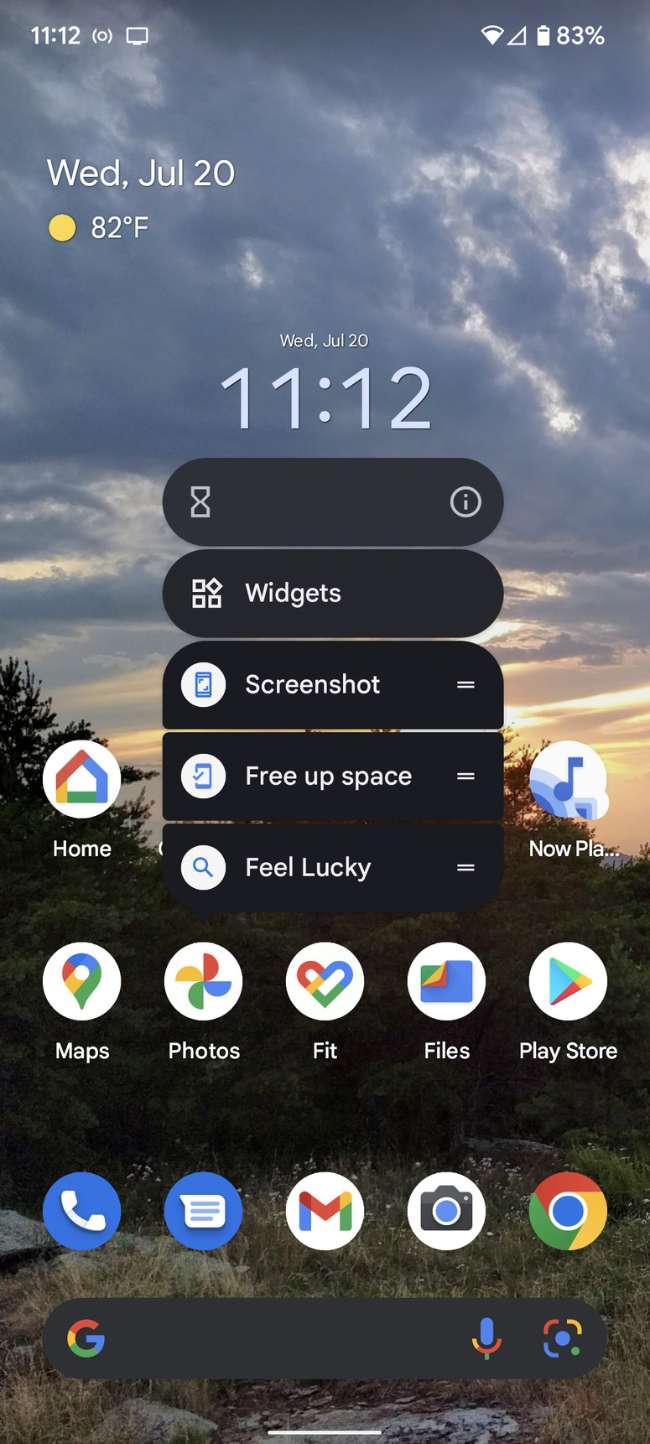
HP Android memang telah dibekali kemampuan melakukan tangkapan layar (screenshot) panjang melalui fitur scrolling screenshot. Tapi, tidak semua versi Android bisa melakukannya. Fitur scrolling screenshot baru tersedia di Android 12 atau versi terbarunya lagi.
Saat ingin melakukan screenshot panjang dengan memanfaatkan fitur scrolling screenshot, caranya cukup mudah. Kamu hanya perlu melakukan scroll layar sambil menekan beberapa tombol yang digunakan untuk mengambil screenshot.
Jadi, informasi panjang apapun bisa disimpan dari tampilan layar menjadi sebuah file gambar. Bagi pengguna Android dengan sistem operasi di bawah versi 12, dibutuhkan aplikasi pihak ketiga agar bisa melakukan screenshot panjang.
Adapun tutorial screenshot panjang di HP Android yaitu sebagai berikut:
- Sebelum mengambil tangkapan layar, jelajahi layar konten yang akan kamu simpan.
- Lalu, tekan tombol volume turun dan daya secara bersamaan seperti melakukan screenshot pada umumnya.
- Pada mulanya, HP akan menghasilkan tangkapan layar dengan ukuran normal serta memunculkan thumbnail di bagian pojok kiri bawah layar yang disertai degan berbagai opsi.
- Pilih opsi “Tangkap Lebih Banyak”, kemudian sentuh gambar mini.
- Di halaman selanjutnya, kamu akan menjumpai snapshot tinggi di halaman target.
- Seret batas beraksen di bagian tengah untuk menutupi layar sebanyak yang kamu inginkan.
- Pilih ikon bertanda pena mengambang yang ada di pojok kanan bawah yang bisa digunakan untuk mengedit lebih lanjut. Kamu bisa menambahkan teks, gambar, ataupun menyorot apapun.
- Setelah selesai, pilih “Simpan”.
Cara Screenshot Panjang di HP iPhone

Saat ini, iPhone juga dapat melakukan screenshot panjang tanpa menggunakan aplikasi. Dengan begitu, kamu tidak perlu mengistall aplikasi edit foto lagi.
Apabila kamu pengguna iPhone yang menjalankan iOS 14 atau terbaru, kamu dapat melakukan screenshot panjang tanpa memerlukan aplikasi pihak ketiga. Apple menawarkan fitur ini langsung yang ada dalam tools “screenshot di iPhone”.
Tools ini memiliki fungsi pada beberapa aplikasi yang mendukungnya, seperti aplikasi besutan Apple ataupun aplikasi lain misalnya Google Chrome.
Berikut tutorial screenshot panjang melalui iPhone tanpa menggunakan aplikasi:
- Jelajahi laman yang akan di-screenshot panjang.
- Tekan tombol volume up dan power secara bersamaan, seperti cara pada umumnya ketika akan melakukan screenshot.
- Setelah itu, hasil tangkapan layar akan muncul gambar mini sementara di bagian pojok kiri bawah layar.
- Lalu, pilih gambar tersebut agar bisa melihat hasil screenshot.
- Jika ingin memanfaatkan fitur screenshot panjang, kamu dapat memilih opsi “Halaman Penuh” atau “Full Page” yang ada di mode pratinjau.
- Lalu, kamu bisa melihat tangkapan layar yang diambil pada seluruh halaman tersebut dengan cara menggulir kursor persegi yang ada di sisi kanan hasil tangkapan layar.
- Setelah itu, kamu dapat menyimpannya menjadi satu halaman penuh dengan cara memilih opsi “Done” atau “Selesai”.
Aplikasi untuk Screenshot Panjang di HP
Saat ini, ada beberapa smartphone yang telah mempunyai fitur screenshot panjang. Namun, di beberapa merek smartphone lain tidak ada fitur ini. Jangan khawatir, karena masih ada cara lain agar bisa melakukan screenshot panjang di HP.
Kamu dapat memanfaatkan berbagai aplikasi pihak ketiga untuk melakukan screenshot panjang. Dengan menginstall aplikasi ini, kamu bisa mengambil tangkapan layar sepanjang yang kamu inginkan sekaligus bisa melakukan editing foto.
Berikut beberapa daftar aplikasi screenshot panjang yang bisa kamu download di Google Store.
1. Screen Master
Aplikasi Screen Master dapat dikatakan multifungsi, karena dapat digunakan untuk melakukan screenshot panjang dan juga memiliki keampuan untuk mengambil tangkapan layar dengan cepat tanpa perlu menekan tomboh fisik di HP.
Yang lebih menarik, hasil screenshot menggunakan Screen Master dapat diedit sesuai keinginan. Kamu bisa menambahkan teks, stiker, simbol, atau yang lainnya seperti di aplikasi edit foto. Namun, aplikasi ini hanya bisa digunakan pada HP yang menjalankan sistem operasi Android 5.0 ke atas.
2. Web Scroll Capture
Web Scroll Capture juga dapat dijadikan pilihan aplikasi screenshot panjang. Aplikasi ini cukup mudah digunakan. Kamu hanya perlu membuka aplikasi tersebut, kemudian memasukkan alamat website. Setelah itu tinggal pilih opsi screenshot yang ada di bagian kanan bawah.
Yang menarik, aplikasi ini menghadirkan tiga opsi yang dapat dipilih. Opsi pertama yaitu “Download this page completely” yang berfungsi untuk mengunduh seluruh halaman secara lengkap. Kedua yaitu “Capture as PDF” yang berfungsi untuk melakukan screenshot dengan hasil file berformat PDF.
Opsi ketiga yaitu “Capture as Image” yang berfungsi untuk melakukan screenshot dengan hasil file berupa gambar.
3. LongShot
LongShot juga menjadi aplikasi screenshot panjang yang cukup praktis. Aplikasi ini cukup mudah digunakan serta tidak memiliki watermark pada setiap hasil tangkapan layarnya. Selain itu, aplikasi ini juga mempunyai ukuran yang cukup ringan, yaitu 5,6 MB saja.
Apabila menginstall apikasi ini di HP, maka tidak perlu khawatir akan memakan memori yang banyak. Aplikasi LongShot juga cukup populer, terbukti di Google Store yang menunjukkan jumlah unduhannya telah mencapai 1 juta lebih.
4. Web Screenshot for Android
Web Screenshot for Android merupakan salah satu aplikasi screenshot panjang yang berukuran kecil, yaitu sekitar 1,5 MB. Dengan menggunakan aplikasi ini, kamu tidak perlu lagi menggabungkan gambar hasil tangkapan layar, karena aplikasi ini mampu menangkap layar secara vertikal dan horizontal.
5. Stitch & Share
Penggunaan aplikasi ini untuk melakukan screenshot panjang dilakukan dengan cara menggeser aplikasi. Aplikasi Stitch & Share telah dilengkapi dengan fitur untuk mengedit hasil tangkapan layar, seperti mengubah warna teks, menambahkan teks, dan lainnya.
Sebelum menggunakan aplikasi ini untuk melakukan screenshot panjang, buka halaman yang ingin kamu screenshot. Lalu, tekan menu “Start” untuk memulainya. Gulir 60% layar secara lambat, setelah sampai pada ujung bagian yang akan di-screenshot, pilih tombol “Save”.
Aplikasi ini juga mempunyai fitur “Capture Web Page” yang bisa dilakukan untuk menangkap halaman web secara otomatis.
6. Long Screenshot Capture
Aplikasi ini dikhususkan untuk melakukan screenshot panjang di halaman web. Lalu, akan tersimpan dalam bentuk PDF atau foto. Jadi, kamu bisa mengkonversi halaman web menjadi bentuk PDF supaya bisa membacanya secara offline. Yang lebih menarik, hasil tangkapan layarnya memiliki kualitas HD.
Mengetahui cara screenshot panjang di HP sangat berguna agar kamu tidak perlu menangkap layar satu per satu lalu menggabungkannya. Selain lebih praktis, kamu bisa menghemat penyimpanan di HP. Apabila HP tidak mendukung melakukan screenshot panjang, maka bisa menggunakan aplikasi.
Baca Juga:




